
Das PDF-Format hat eine ganze Reihe Vorteile: Einmal erstellt, kann niemand mehr an Ihrem Dokument herumpfuschen und die Formatierungen bleiben auch an Ort und Stelle. Umständlich wird es allerdings dann, wenn Sie nachträglich Änderungen an der fertigen Datei vornehmen möchten. Denn viele Programme, mit denen sich PDFs bearbeiten lassen, sind recht teuer. Glücklicherweise gibt es aber auch einige gute und vor allem kostenlose Alternativen. Welche Tools das sind und welche Vor- und Nachteile sie haben, erfahren Sie in diesem Beitrag.
Das „Portable Dokument Format“, oder kurz „PDF“, ist eine von Adobe Inc. entwickeltes Format zum Austausch von elektronischen Dokumenten, mit dem diese unabhängig vom Betriebssystem oder einer Anwendung originalgetreu weitergegeben werden können.
Ja, bei einigen Tools ist das möglich. Der PDFCreator, den wir Ihnen in diesem Beitrag vorstellen, erstellt zum Beispiel auch Dokumente in den Formaten PS, EPS, PCL, PNG, JPEG, BMP, PCX, TIFF oder PSD.
Es gibt verschiedene Online-Dienste, wie beispielsweise PDF2Go, mit denen Sie PDFs auch ohne die Installation einer zusätzlichen Software bearbeiten können. Der Funktionsumfang ist im Vergleich zu den Offline-Tools aber meist sehr eingeschränkt.
Inhalt
1. Das sind die besten kostenlosen Programm zum Bearbeiten von PDFs
1.1. PDF24 Creator – Das Multitalent
Der PDF24 Creator wirkt mit seinem lustigen Schäfchen-Logo auf den ersten Blick recht niedlich und spielerisch. In Wahrheit verbirgt sich dahinter aber ein sehr mächtiges und effektives Tool zum kostenlosen Bearbeiten von PDF-Dateien.
So können Sie damit beispielsweise aus Einzeldokumenten mehrseitige PDFs erstellen oder ausgewählte Seiten hinzufügen bzw. entfernen. Als Grundlage nutzen Sie dafür neben Word-Texten und Excel-Tabellen auch Fotos oder Grafik-Dateien.
Damit das funktioniert, installiert der PDF24 Creator einen virtuellen Drucker auf Ihrem System, der auch in der Systemsteuerung als solcher erscheint. Wählen Sie „Drucken“ aus, sendet die Anwendung die entsprechenden Inhalte nicht an ein angeschlossenes Gerät, sondern an den PDF24 Creator. Dieser erstellt daraus dann ein PDF-Dokument.
Die Software enthält eine Funktion, mit der Sie PDF-Dateien verkleinern können und damit beispielsweise im Web oder beim Versand von Emails jede Menge Platz sparen können. Auch digitales Signieren ist mit dem Tool kein Problem. Darüber hinaus zählen auch eine OCR-Texterkennung und ein Passwortschutz zum Funktionsumfang. Wenn Sie sich mit Ihrer Email-Adresse registrieren, können Sie den PDF24 Creator auch zum kostenlosen Faxen verwenden.
Tipp: Unter https://tools.pdf24.org/de/ bietet PDF24 zudem eine große Sammlung verschiedener Online-Tools, mit welchen Sie Bearbeitungen direkt im Browser durchführen können.
- großer Funktionsumfang
- für den privaten Gebrauch kostenlos
- ohne Wasserzeichen
- kann auch zum Faxen genutzt werden
- Passwortschutz und Verschlüsselung für PDFs
- wahlweise als lokale Installation oder als Cloud-Dienst nutzbar
- keine
1.2. Ashampoo PDF Free – Der Komfortable
Was bei Ashampoo PDF Free als erstes ins Auges sticht, ist die übersichtliche und aufgeräumte Benutzeroberfläche, auf der man sich auch ohne große Einarbeitungszeit recht schnell zurechtfindet. Neben den obligatorischen Funktionen zum Öffnen, Betrachten, Bearbeiten und Erstellen von PDF-Dateien bietet das Programm auch ein praktisches „Stempel-Feature“, mit dem Sie Ihre Dokumente beispielsweise als „Entwurf“ oder „Vertraulich“ kennzeichnen können.
Zudem können Sie ausgewählte Abschnitte mit Kommentaren (in Form von geometrischen Textboxen oder Freitext) versehen oder Absätze markieren. Auch eine Funktion zum Ausfüllen von Formularen ist in Ashampoo PDF Free bereits integriert.
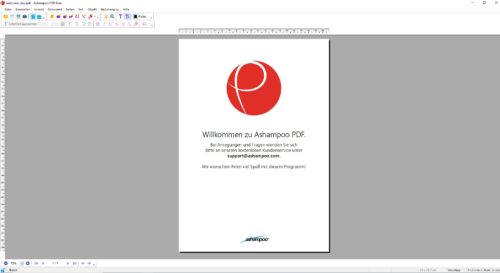
Ashampoo PDF Free überzeugt zwar mit einer Vielzahl verschiedener Funktionen. Für deren Nutzung müssen Sie sich allerdings mit Ihrer Email-Adresse bei Hersteller registrieren.
Darüber hinaus haben Sie auch die Möglichkeit, einzelne Seiten hinzuzufügen oder zu entfernen oder deren Position innerhalb des Dokuments zu verändern und auch das Exportieren dedizierter Seiten ist damit möglich.
Analog zu den meisten anderen PDF-Programmen werden auch die Dateien in Ashampoo PDF Free über einen installierten Druckertreiber direkt aus den Windows-Anwendungen heraus erstellt. Die Software kann kostenlos genutzt werden, für die Freischaltung des Accounts ist allerdings die Angabe einer E-Mail-Adresse erforderlich (an diese wird auch der Lizenzschlüssel versendet).
- hoher Bedienkomfort
- großer Funktionsumfang
- übersichtliche Benutzeroberfläche
- legt Verknüpfungen zu anderen Ashampoo-Programmen an
- Email-Registrierung für die Nutzung erforderlich
1.3. PDFCreator – Der Zuverlässige
Auch das Open-Source-Tool PDFCreator wird als Drucker installiert, kann bei Bedarf aber sogar als zentraler Netzwerk-Treiber für mehrere Nutzer fungieren. Für die Erstellung von PDF-Dateien stehen Ihnen zwei Möglichkeiten zur Wahl: Sie können die Dokumente ganz einfach mit Hilfe der „Drucken“-Funktion direkt aus der jeweiligen Anwendung heraus erstellen oder Sie öffnen die Datei direkt im PDFCreator.
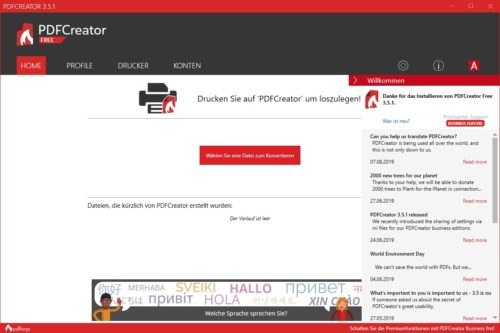
Die zu bearbeitende(n) Datei(en) ziehen Sie im PDFCreator einfach per Drag & Drop in das Anwendungsfenster.
Auch für die Bearbeitung bietet das Programm zahlreiche Optionen. Unter können Sie damit Dokumente drehen, Bilder und Texte komprimieren oder Ihre Inhalte mit einer Verschlüsselung schützen.
Darüber hinaus können Sie digitale Signaturen einfügen, Ihre Dokumente drucken oder automatisch per Email versenden. Für weniger erfahren Nutzer gibt es ein Standard-Profil mit den wichtigsten Einstellungen, für Fortgeschrittene gibt es ein umfangreiches Setup-Menü mit zahlreichen weiteren Konfigurations-Möglichkeiten.
Gut zu wissen: Mit dem PDFCreator können Sie nicht nur PDFs erstellen, sondern auch mit PS, EPS, PCL, PNG, JPEG, BMP, PCX, TIFF oder PSD umgehen. So verwandeln Sie ein Textdokument mit wenigen Handgriffen in eine Foto-Datei.
- konvertiert viele verschieden Formate in PDF
- viele Optionen und Einstellungsmöglichkeiten
- Passwortschutz für PDFs
- Erstellung von Grafiken möglich
- kommt bei vielen Bildern von Zeit zu Zeit an seine Grenzen
- installiert Zusatzanwendungen, wenn diese während Installation nicht explizit abgewählt werden
Auch die kostenlose Office-Alternative LibreOffice bietet eine Funktion, mit der Sie PDFs bearbeiten können. Wie das funktioniert, erfahren Sie in diesem Video.
1.4. Soda PDF – Die Online-Lösung
Für die Nutzung von Soda PDF ist keine Installation notwendig. Der kanadische Hersteller LULU Software vertreibt seine Lösung als SaaS („Software as a Service“), bei der die Bearbeitung der Dokumente direkt im Browserfenster erfolgt.
Wer lieber offline arbeiten möchte, kann sich das Programm auch in einer Desktop-Variante herunterladen. Hinsichtlich des Funktionsumfanges bestehen bei den beiden Versionen keine Unterschiede.
Die Kernfunktionen umfassen das Öffnen, Anzeigen, Drucken, Konvertieren und Zusammenführen von PDF-Dokumenten. Zudem können Sie damit unter anderem auch die Seiten neu anordnen, Änderungen vornehmen, Ergänzungen hinzufügen oder das Dokument mit einer digitalen Unterschrift versehen. Überdies verfügt Soda PDF auch über ein praktisches Tool zum Verkleinern von Dateien, was besonders für den Versand von Email-Anhängen äußerst hilfreich ist.
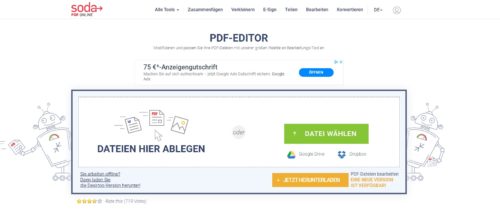
Für die Nutzung von Soda PDF Online ist keine Installation erforderlich - die Dateien werden direkt über den Browser bearbeitet. Wem das nicht zusagt, für den gibt steht das Tool aber auch in einer Offline-Version zum Download bereit.
Soda PDF unterstützt nicht nur den Export in gängige Formate, wie beispielsweise Microsoft Word oder Excel, sondern wandelt auch PDFs in RTF, unformatierten Text oder PDF/A um. Außerdem kommt es mit verschiedenen Bild-Formaten (u.a. JPG und GIF) zurecht.
Die Software wird auch in verschiedenen Bezahl-Versionen angeboten, bei denen Sie neben Verschlüsselungsfunktionen und Features für die Formularerstellung auch in den Genuss eines bevorzugten Supports kommen. Für den Hausgebrauch reicht die kostenlose Version aber in der Regel vollkommen aus.
- intuitive, benutzerfreundliche Oberfläche
- Desktop- und Webversion haben denselben Funktionsumfang
- Anbindung an die Clouddienste möglich
- Keine PDF-Optimierung für mobile Endgeräte möglich

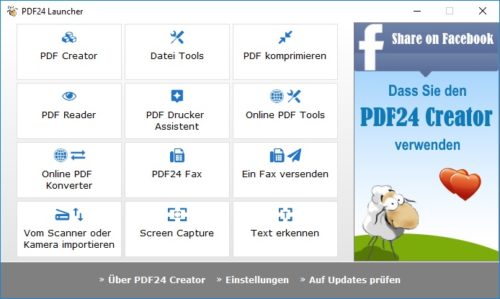

 Ø 4,43
Ø 4,43